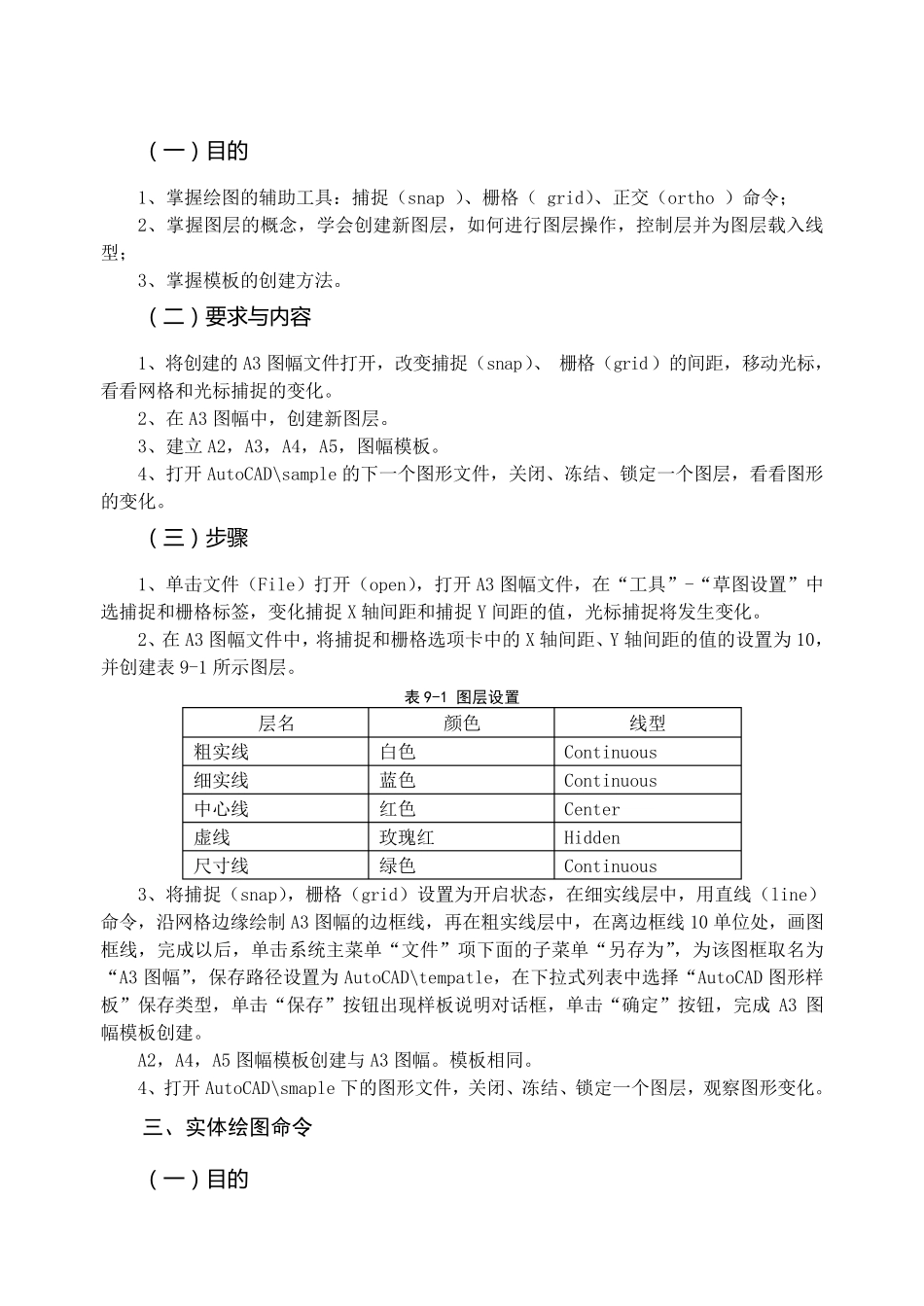附录 《矿山设计CAD》实验指导书 实验一 AutoCAD 基本操作 本次实验包括了AutoCAD 基础、绘图环境设置、实体绘图命令三项内容,其目的在于使同学尽快地掌握利用AutoCAD 绘图的基本操作方法。 一、AutoCAD 基础 ( 一)实验目的 1、熟悉AutoCAD 用户界面,下拉式菜单内容,各工具栏图标的含义; 2、掌握AutoCAD 文件管理命令; 3、掌握创建新图形文件的方法。 ( 二)要求与内容 1、用文件(File) →打开(open)打开AutoCAD\sample 下的图形文件,并用缩放(zoom)平移(pan)命令对其进行细致的浏览。 2、创建图名为A2、A3、A4、A5 图幅新图形文件。 ( 三)实验步骤: 1、打开并浏览CAD 图形文件。双击桌面图标,启动AutoCAD,单击“文件”→“打开”,打开AutoCAD\smaple 下的图形文件,用缩放(zoom)→窗口缩放(window zoom)→缩放上一个(previews zoom)→实时缩放(realtime zoom)→全部(All),平移(pan)命令,对打开的图形文件进行细致的浏览。 2、建立 A3 图幅文件。选择菜单:“文件”→“新文件”,在弹出的“创建新文件”对话框中,在使用向导(use a wizard )对话框内选择快速设置(Quick setup )选项,单击OK,下一步在快速设置(Quick setup)中的step1 对话框单击小数(decimal)按钮, 单击OK,下一步在Quick setup 中的step2 对话框中的的宽度(width);输入框键入 420,在长度(length)输入框中键入 297,单击Done,再单击保存(save)按钮,出现另存为(save drawing as)对话框,在文件名输入框中输入“A3 图幅”,单击保存,此时,完成A3 图幅新文件的建立。 A2,A4,A5 创建方法与上述一致。 二、绘图环境设置 ( 一)目的 1、掌握绘图的辅助工具:捕捉(snap )、栅格( grid)、正交(ortho )命令; 2、掌握图层的概念,学会创建新图层,如何进行图层操作,控制层并为图层载入线型; 3、掌握模板的创建方法。 ( 二)要求与内容 1、将创建的A3 图幅文件打开,改变捕捉(snap)、 栅格(grid)的间距,移动光标,看看网格和光标捕捉的变化。 2、在A3 图幅中,创建新图层。 3、建立A2,A3,A4,A5,图幅模板。 4、打开AutoCAD\sample 的下一个图形文件,关闭、冻结、锁定一个图层,看看图形的变化。 ( 三)步骤 1、单击文件(File)打开(open),打开A3 图幅文件,在“工具”-“草图设置”中选捕捉和栅格标签,变化捕捉X 轴...